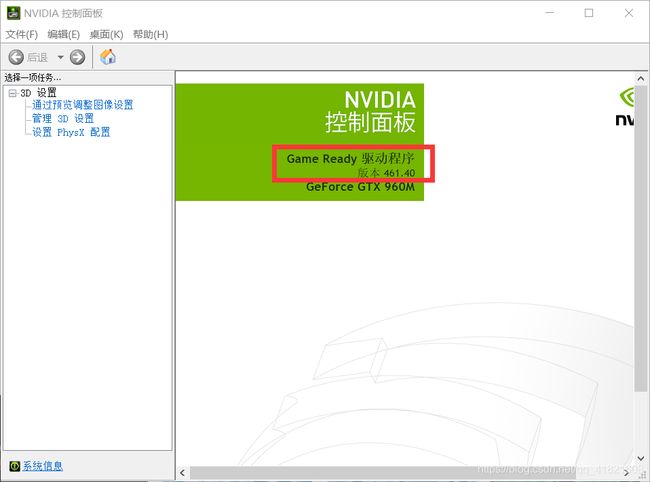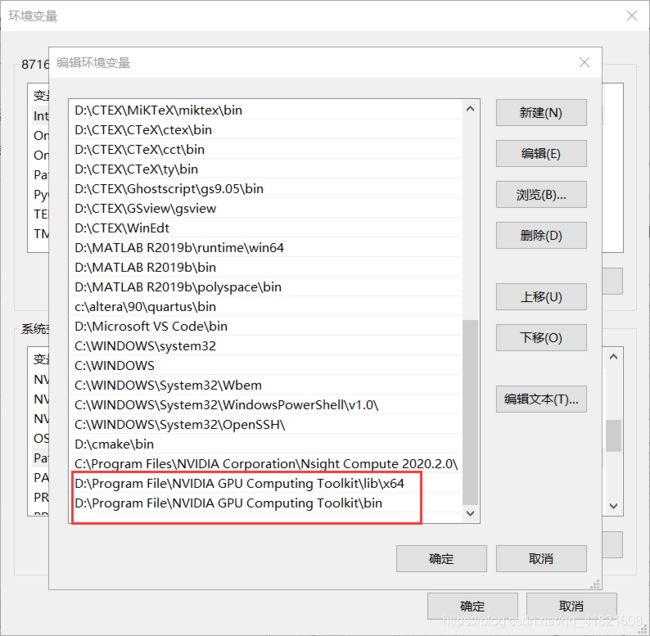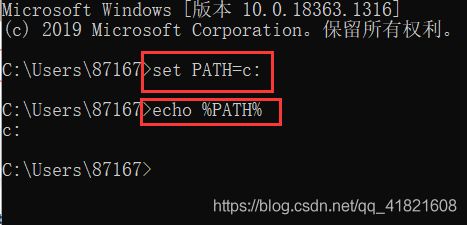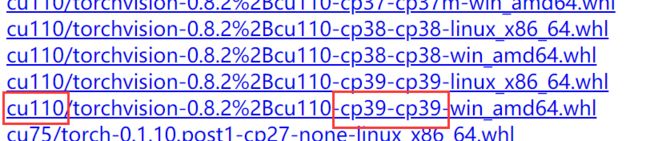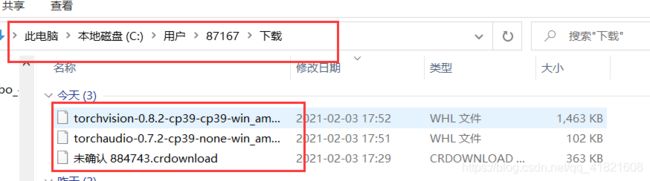win10 安装Pytorch GPU版+CUDA+cuDNN(篇幅较长保姆教程) (含CUDA11.1与cuDNN8.0.4安装包)
win10安装CUDA11.1+cuDNN8.0.4+Pytorch(含CUDA11.1与cuDNN8.0.4安装包)
- 更新NVIDIA(查看版本号)
- 查找NVIDIA,CUDA,cuDNN对应版本号
- 百度网盘下载CUDA,cuDNN
- CUDA,cuDNN配置
- 重启电脑 / 输入命令让环境变量生效
- 检查安装是否成功
- 下载Pytorch
- 安装上述.whl文件(.whl类似.zip的意思)
- 验证下载Pytorch是否成功
【前言】:安装之前先指明整个安装过程的坑点:
1.下载的各个文件版本号一定要匹配!!!(如果你不小心下载错了就去找一下卸载的方法)
2.不要使用外网或镜像下载,会超时,请务必使用离线下载!!!
3.要有耐心,保持心情舒畅 keep patient and happy
(一起默念:办法总比困难多办法总比困难多…)
好啦!祝你好运!:)
更新NVIDIA(查看版本号)
查找NVIDIA,CUDA,cuDNN对应版本号
或者在官网看:NVIDIA和CUDA版本对应图(该链接为官网)
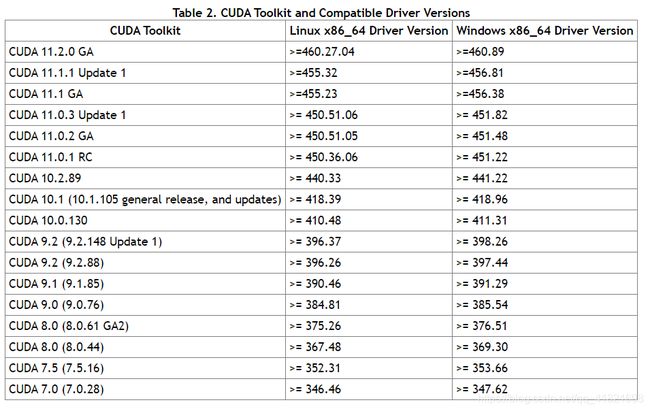
(二)CUDA和cuDNN版本对应官网链接(我打不开链接,所以直接搜索了CUDA11.1,显示匹配cuDNN8.0.4)
百度网盘下载CUDA,cuDNN
需要镜像下载,易下载失败,于是找的网盘安装包。
CUDA是安装包,cuDNN是文件
复制这段内容后打开百度网盘手机App,操作更方便哦
链接:https://pan.baidu.com/s/1ufw1_im8P88MbwD5aowBAg
提取码:bz0s
CUDA,cuDNN配置
下载成功后CUDA自定义安装即可(默认安装至C盘,需要记住安装路径,之后复制cuDNN文件时需要)
若需要安装至D盘,则自定义安装时,默认安装文件夹若为:C:\Program Files (x86),则自己可新建文件夹为:D:\Program File(Program Data同理)
(共需在D盘新建两个文件夹)
并将安装后的所有文件放至文件名为:NVIDIA GPU Computing Toolkit内
(这段若看不懂没关系,只要知道自己下载到哪了能找到就行)
安装成功后将cuDNN文件粘贴至CUDA下载路径(共四步)
本机CUDA安装路径为:D:\Program File\NVIDIA GPU Computing Toolkit

cuDNN解压后文件夹:

(一)依次复制cuDNN的bin,include,lib至CUDA的bin,include,lib(如下三张图)
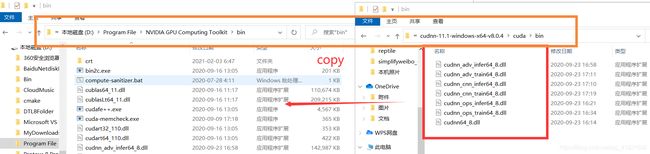

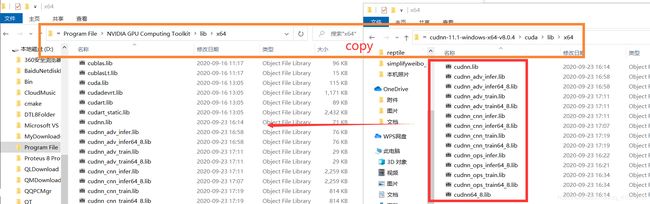
(二)添加系统环境变量
重启电脑 / 输入命令让环境变量生效
(一)输入命令:
set PATH=c:
echo %PATH%
echo %PATH%
可见环境变量已生效
(三)输入:
nvcc -V
检查安装是否成功
(通过NVIDIA提供的 deviceQuery.exe 和 bandwidthTest.exe 来查看GPU的状态,两者均在安装目录的 extras\demo_suite文件夹中 )
(一)进入CUDA文件夹下的\extras\demo_suite后打开PowerShell
(shift+右键)
执行.\bandwidthTest.exe
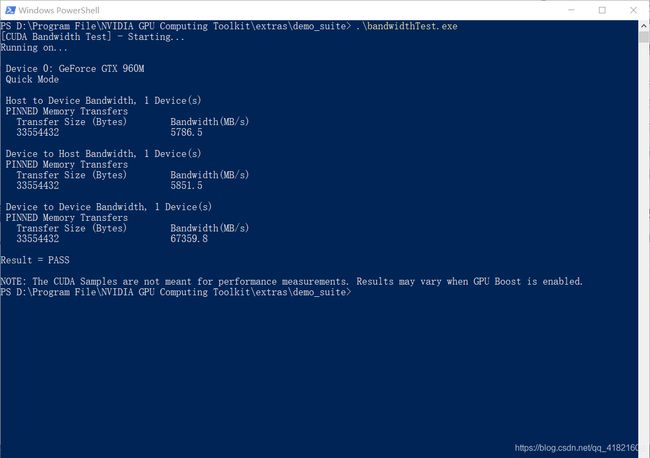
或执行.\deviceQuery.exe
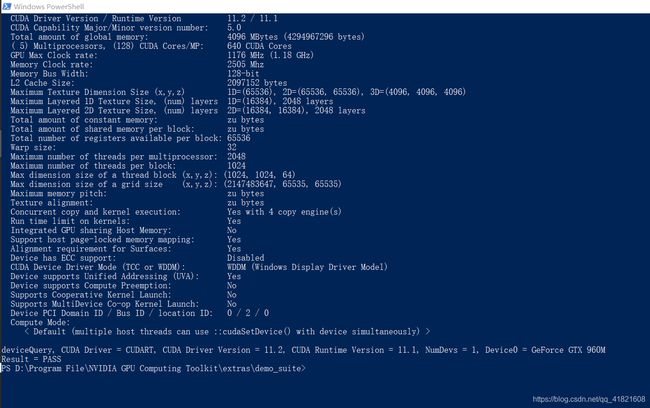
(二)或者使用:cd +路径 进入目录后执行.exe文件
(若不在C盘,则需要在cd 后+/d)
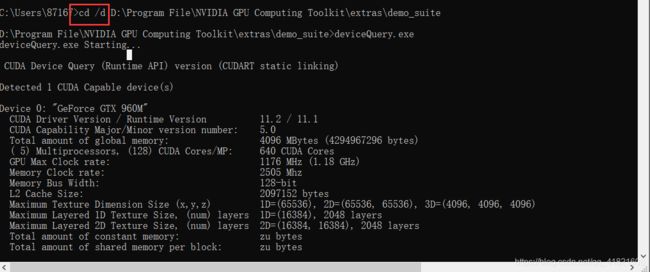
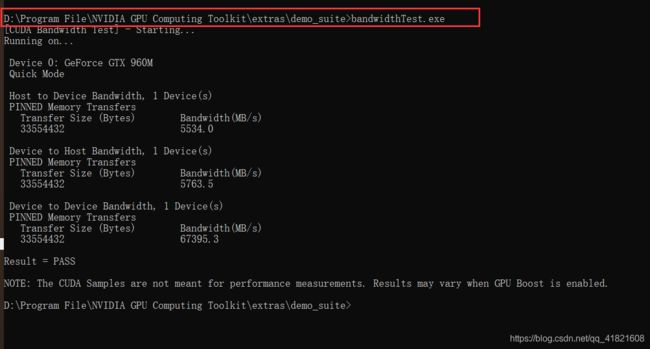
下载Pytorch
方法一:使用命令,常规操作(能否下载成功看人品:)祝好运)
分三步:(一)添加镜像源
conda config --add channels https://mirrors.tuna.tsinghua.edu.cn/anaconda/pkgs/free/
conda config --add channels https://mirrors.tuna.tsinghua.edu.cn/anaconda/pkgs/main/
conda config --set show_channel_urls yes
(二)添加python环境(本机为python3.9)
conda create -n pytorch python=3.9
(三)激活python环境
conda activate pytorch
(四)在官网找下载命令(根据版本号)我是官网
在python环境下下载

下载命令(根据各类版本号选择)
本机CUDA11.1,选择<11.1版本即可
None是指:CPU版本的torch,我们要的是GPU版

方法二(重点重点重点!!!):不使用命令,离线下载之后安装即可(根据官网的下载命令查找对应版本号)CUDA,Python,torch,torchvision版本号一定要对!!
例如本机:pip install torch==1.7.1+cpu torchvision==0.8.2+cpu torchaudio===0.7.2 -f
https://download.pytorch.org/whl/torch_stable.html
各种版本的torch,torchvision,torchaudio下载链接表单
安装上述.whl文件(.whl类似.zip的意思)
(一)安装wheel(别的博主那里看到的)
pip install wheel
(二)安装.whl文件
pip install 路径\文件名.whl
验证下载Pytorch是否成功
pytorch环境下输入:
python
import torch
import torchvision
print(torch.cuda.is_available())